Cómo configurar un tono de llamada personalizado en iPhone (Guía tutorial)
Los tonos de llamada ya forman parte de nuestra vida diaria. Han evolucionado a lo largo de los años. Atrás quedaron los días en que escuchas un tono de llamada con un pitido o una melodía basada en Nokia. Hoy, en este mundo de alta tecnología, MP3, AAC y WAV son los formatos de sonido preferidos para los tonos de llamada. Transmiten de manera realista la música o el sonido que desea. En consecuencia, ¿quieres saber cómo configurar un tono de llamada personalizado en iPhone?
Un iPhone tiene pasos únicos para configurar su tono de llamada personalizado y todos se discutirán aquí. Sin embargo, es mejor que conozca un poco de historia sobre los tonos de llamada y cómo los teléfonos Apple son diferentes. Con esto, puede comprender mejor la idea de configurar un tono de llamada personalizado en el iPhone. En consecuencia, tenga en cuenta que solo puede establecer tonos de llamada personalizados utilizando canciones sin protección.
Dicho esto, ¿también le gustaría saber cómo configurar un tono de llamada de Apple usando canciones protegidas? Las siguientes partes lo llevarán a esto.
Contenido del artículo Parte 1. Diferentes formatos de tonos de llamada a lo largo de los añosParte 2. Cómo configurar un tono de llamada personalizado en tu iPhoneParte 3. Cómo configurar un tono de llamada de Apple incluso para canciones protegidasParte 4. Resumen
Parte 1. Diferentes formatos de tonos de llamada a lo largo de los años
¿Has visto un teléfono móvil analógico? ¿Qué tal un localizador? Estos dispositivos de comunicación simplemente usan pitidos o pulsos de tono como tono de llamada. El dispositivo de generación de tonos suele ser un transductor que convierte la energía eléctrica en sonido. Suelen ser sencillos ya que no necesitan ningún tipo de archivo para reproducir sus tonos.
Sin embargo, cuando llegó la tecnología digital, las cosas cambiaron. El viejo los teléfonos Nokia puede dar fe de esto. Tenían su propio compositor de tonos de llamada en sus teléfonos. Estos tonos de llamada se pueden compartir con otros. El formato se llamó Ringtone Text Transfer Language.
Avance rápido hacia el futuro, el MIDI (Interfaz digital de instrumentos musicales) El formato de archivo se hizo más popular en los teléfonos móviles. Puede simular instrumentos musicales con esto, y puede usarlo como tono de llamada. Algunos modelos de BlackBerry, así como los teléfonos japoneses, cuentan con esta característica.
Hoy, podría llevar más información y datos en sus teléfonos. Los archivos MP3 y WAV son la tendencia de formato de archivo en los tonos de llamada de su teléfono. El iPhone tiene su propia extensión de archivo para esto llamada M4R. M4R sigue siendo básicamente un formato AAC (Códec de audio avanzado), que es una versión más avanzada de MP3.
Ahora que conoce los diferentes formatos de tonos de llamada, es hora de saber cómo configurar un tono de llamada personalizado en iPhone.
Parte 2. Cómo configurar un tono de llamada personalizado en tu iPhone
Convierta archivos de canciones en AAC a través de iTunes:
- Primero, tendrás que tener iTunes si estás usando una PC o Música si tienes una Mac. Si no tiene iTunes, puede descargarlo en el sitio web de Apple. Los usuarios de Mac deben tener Música instalada de forma predeterminada si tienen Mac OS Catalina o superior.
- A continuación, tenga listas sus canciones. Podría ser cualquier formato que reconozca iTunes o Music. Podría ser un archivo WAV o MP3, por ejemplo. No se puede usar música con DRM.
- Transfiere estas canciones a tu biblioteca de música de Apple arrastrándolas y soltándolas en la ventana de iTunes o Música mientras estás en la pestaña Biblioteca.
- Establezca la configuración de su convertidor yendo a Editar -> Preferencias (en iTunes) o Música -> Preferencias (en Música). En la pestaña General, elija Configuración de importación...
- Elija Importar usando el codificador AAC y luego presione OK.
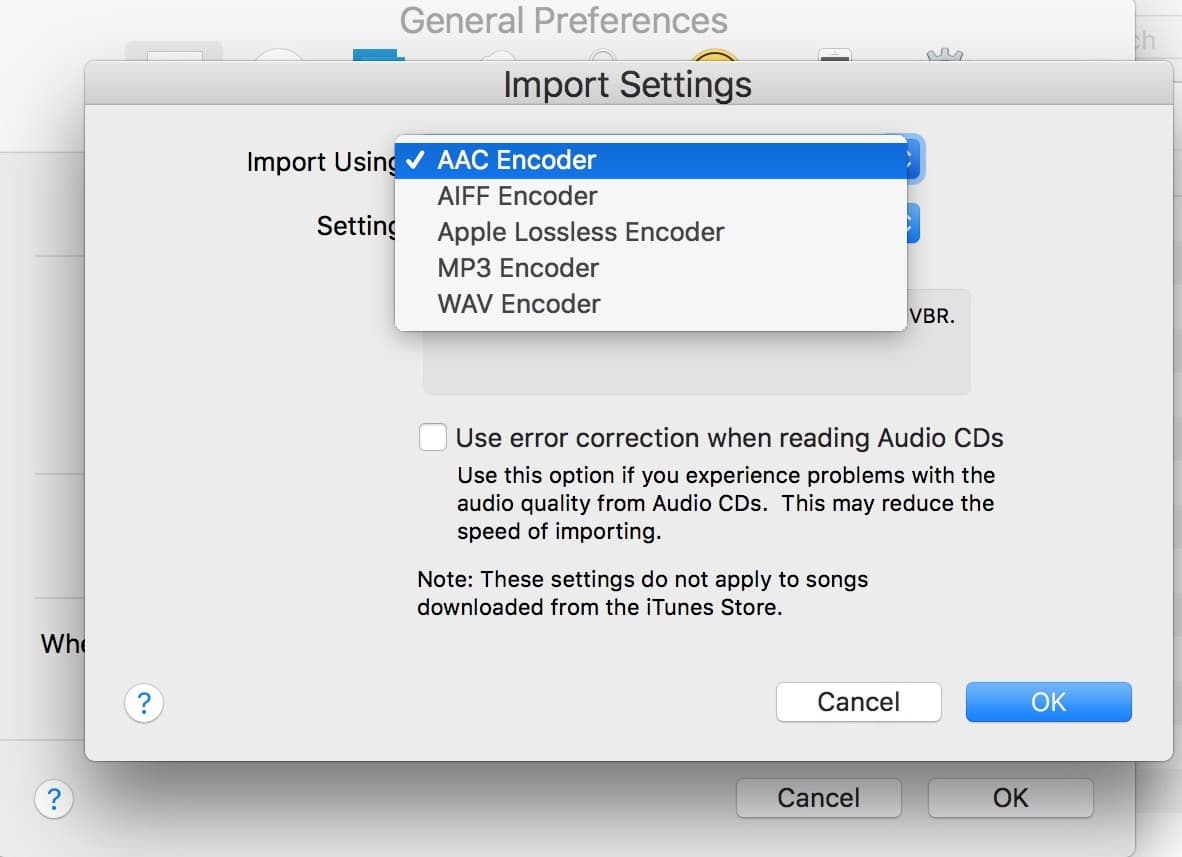
- Proceda a ir a su canción en su Biblioteca. Presiona el menú de 3 puntos y luego elige Obtener información de la canción.
- Vaya a la pestaña Opciones. Configure el tiempo de inicio y finalización para que sea inferior o igual a 30 segundos. Los tonos de llamada de iPhone tienen este límite. Pulse Aceptar para continuar.
- Mientras su canción aún está seleccionada, vaya a Archivo -> Convertir -> Crear versión AAC.
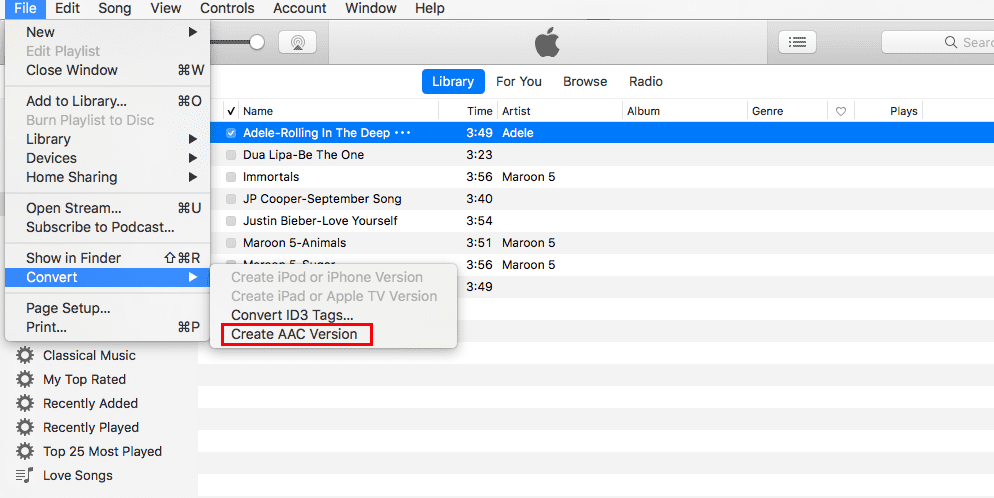
Edite la extensión del archivo para que sea compatible con el formato de tono de llamada del iPhone.
- Abra una ventana del Explorador o del Finder.
- Arrastre y suelte el archivo convertido de iTunes o Música en la ventana del Explorador o Finder.
- Cambie la extensión del archivo a .m4r.
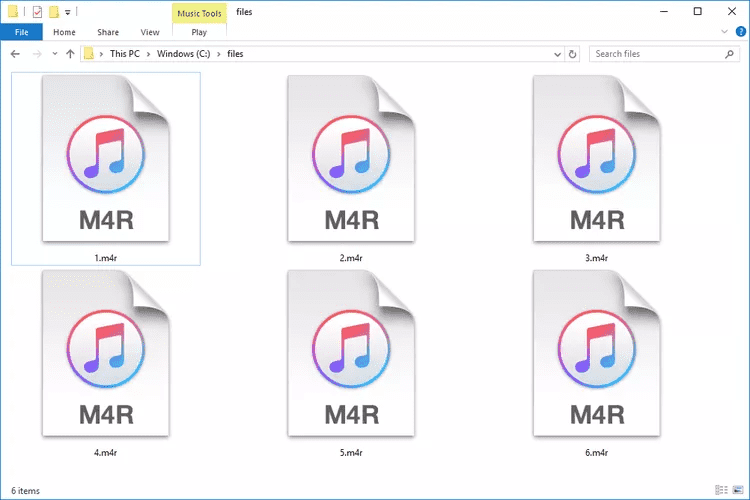
¿Cómo configurar un tono de llamada personalizado en iPhone cuando ha descargado estos archivos de música M4R? Siga los pasos a continuación:
Transfiere el tono de llamada a tu iPhone:
Para itunes:
- Conecte su iPhone a su PC usando su cable USB.
- Haga clic en el icono Dispositivos en la esquina superior derecha.
- En Dispositivos, vaya a su teléfono, luego vaya a Tonos.
- Arrastre y suelte el archivo .m4r desde la ventana del Explorador en Tonos.
Para la aplicación de música:
- Conecta tu iPhone a tu Mac usando tu cable USB.
- Abre una nueva ventana del Finder. En Ubicaciones, ve a tu Teléfono.
- Arrastra y suelta el archivo .m4r desde Finder a cualquier parte de la ventana de Phone Finder.
¡Eso es! Una vez que haya guardado el archivo en su iPhone, solo necesita seleccionarlo como fuente de tono de llamada. Simplemente vaya a Configuración -> Sonido -> luego elija su canción de Ringtones.

Acabas de aprender cómo configurar un tono de llamada personalizado en iPhone. La siguiente parte te ayudará a establecer tonos de llamada personalizados incluso con canciones protegidas.
Parte 3. Cómo configurar un tono de llamada de Apple incluso para canciones protegidas
Después de aprender a configurar un tono de llamada personalizado en el iPhone, es hora de configurar tonos de llamada incluso para canciones protegidas. Con esto, necesitará una herramienta Apple Music Converter. La herramienta que necesitarás es el TunesFun Apple Music Converter.
Dado que las canciones de Apple Music están protegidas, necesita una aplicación que pueda lidiar fácilmente con la eliminación de esta protección. Este TunesFun Apple Music Converter es una aplicación muy capaz que puede hacer lo Eliminación de Apple Music DRM procedimiento con facilidad. Además de la función de eliminación de DRM, esta aplicación también tiene la función que permite a sus usuarios convertir canciones de Apple Music a MP3, sus formatos compatibles incluyen FLAC, M4A, AAC, WAV y AC3.
Usando esto TunesFun para convertir y descarga tus favoritos de Apple Music lo conducirá a los mejores archivos de salida porque la calidad 100% original de las canciones se mantendrá junto con su información de metadatos y etiquetas de identificación.
es tan fácil de usar TunesFun Convertidor de música de Apple. Vea los pasos a continuación:
- Descarga e instala TunesFun Convertidor de música de Apple. Las versiones para PC y Mac están disponibles.
- Lánzalo de inmediato. En la pantalla principal verás la opción de añadir las canciones a convertir. Alternativamente, puede arrastrarlos y soltarlos, ya que este es un método más eficiente. Esta aplicación también admite la conversión por lotes.

- Elija el formato de salida y la ubicación de salida deseada. ¿Cómo configurar un tono de llamada personalizado en iPhone? Debe elegir el formato MP3.

- A continuación, descargue las pistas presionando el botón "Convertir" del software en la interfaz de TunesFun. Espere a que se complete el proceso. Después de eso, puede ir a la carpeta de destino seleccionada que eligió en el Paso 3 para ver los archivos que tomó de Apple Music.

Los archivos convertidos realizados por TunesFun se puede jugar con diferentes tipos de reproductores multimedia. Puede transferirlos a un reproductor de MP3 o grabarlos en un CD. Las posibilidades son infinitas en el uso de esta herramienta de conversión.
Parte 4. Resumen
Acabas de aprender cómo configurar un tono de llamada personalizado en iPhone. Necesitarás iTunes o la aplicación Música para esto. Deberás reducir tu canción a un clip de sonido de 30 segundos y convertirlo a AAC. Después de eso, cambie el nombre de la extensión del archivo y luego transfiéralo a su iPhone.
Sin embargo, este método solo funciona para canciones desprotegidas en Apple Music. En consecuencia, necesitará un Apple Music Converter confiable para configurar las canciones protegidas de Apple Music en un tono de llamada de Apple. Con esto, necesitarás el TunesFun Convertidor de música de Apple. TunesFun Apple Music Converter puede convertir fácilmente tus canciones de Apple Music al formato de música estándar.
Comente